一. 获取应用pid号
通过adb shell ps -A | grep 包名 来获取app的 pid号

二. 查看应用流量情况
使用adb shell cat /proc/#pid#/net/dev 命令 来获取流量数据
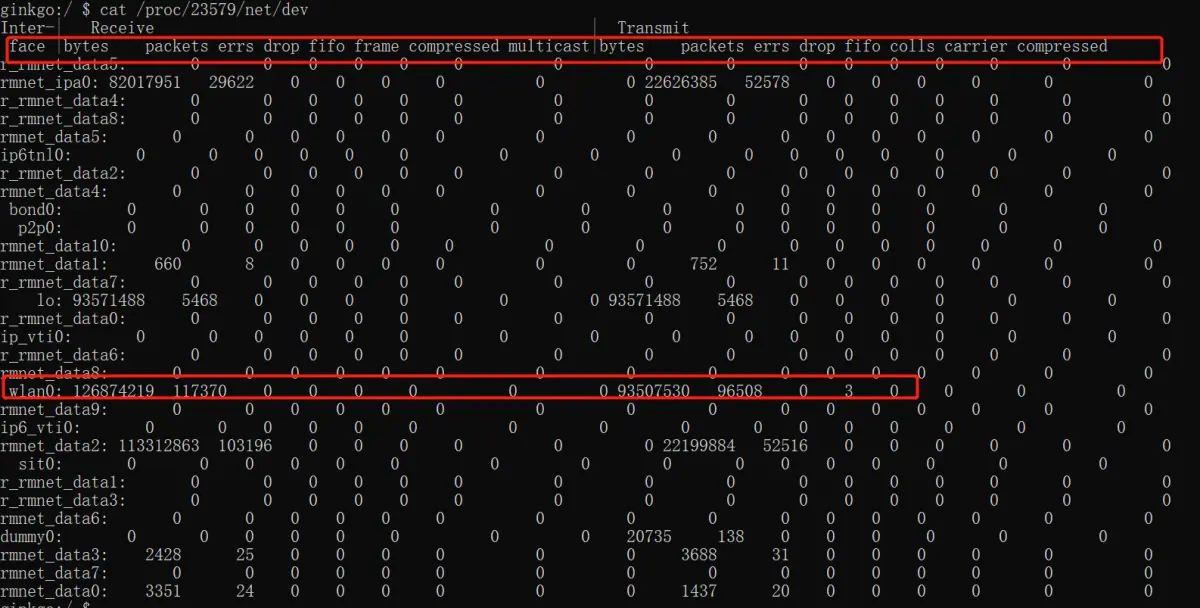
备注:
Recevice: 表示收包
Transmit: 表示发包
bytes: 表示收发的字节数
packets: 表示收发正确的包量
errs: 表示收发错误的包量
drop: 表示收发丢弃的包量
wlan0: 表示代表的是wlan端口,wifi流量就是用的这个Interface
三. 计算使用流量
1. 先记录此时的流量情况
2. 然后操作业务场景,再记录一次流量情况
3. 前后数据相减就得到了流量使用,这里用的单位是byte 然后换成M(兆)即可
四. 网络流量诊断情况
指定 netstats 服务可提供自设备上次启动以来收集的网络使用情况统计信息。若要输出额外信息,如详细的唯一用户 ID (UID) 信息,请包含 detail 选项,如下所示:
#查看设备开机以来各应用流量的使用情况 adb shell dumpsys netstats detail #查看各应用历史流量使用情况 adb shell dumpsys netstats --full --uid --tag
输出内容因连接的设备上搭载的 Android 版本不同而异。以下部分介绍您通常会看到的信息类型。
活动接口和活动 UID 接口
以下示例输出内容中列出了连接的设备的活跃接口和活跃 UID 接口。在大多数情况下,活跃接口和活跃 UID 接口的信息是相同的。
Active interfaces:
iface=wlan0 ident=[{type=WIFI, subType=COMBINED, networkId="Guest"}]
Active UID interfaces:
iface=wlan0 ident=[{type=WIFI, subType=COMBINED, networkId="Guest"}]
“Dev”和“Xt”统计信息
以下是 Dev 统计信息部分的示例输出:
Dev stats:
Pending bytes: 1798112
History since boot:
ident=[{type=WIFI, subType=COMBINED, networkId="Guest", metered=false}] uid=-1 set=ALL tag=0x0
NetworkStatsHistory: bucketDuration=3600
st=1497891600 rb=1220280 rp=1573 tb=309870 tp=1271 op=0
st=1497895200 rb=29733 rp=145 tb=85354 tp=185 op=0
st=1497898800 rb=46784 rp=162 tb=42531 tp=192 op=0
st=1497902400 rb=27570 rp=111 tb=35990 tp=121 op=0
Xt stats:
Pending bytes: 1771782
History since boot:
ident=[{type=WIFI, subType=COMBINED, networkId="Guest", metered=false}] uid=-1 set=ALL tag=0x0
NetworkStatsHistory: bucketDuration=3600
st=1497891600 rb=1219598 rp=1557 tb=291628 tp=1255 op=0
st=1497895200 rb=29623 rp=142 tb=82699 tp=182 op=0
st=1497898800 rb=46684 rp=160 tb=39756 tp=191 op=0
st=1497902400 rb=27528 rp=110 tb=34266 tp=120 op=0
上面log信息是用于统计设备总流量情况
St=1497895200 是时间戳,转化成北京时间为:2017-06-20 03:00:00
bucketDuration=3600 单位是秒 就是每隔1小时记录一次流量使用
UID 统计信息
以下是每个 UID 的详细统计信息的示例:
UID stats:
Pending bytes: 744
Complete history:
ident=[[type=MOBILE_SUPL, subType=COMBINED, subscriberId=311111...], [type=MOBILE, subType=COMBINED, subscriberId=311111...]] uid=10007 set=DEFAULT tag=0x0
NetworkStatsHistory: bucketDuration=7200000
bucketStart=1406167200000 activeTime=7200000 rxBytes=4666 rxPackets=7 txBytes=1597 txPackets=10 operations=0
ident=[[type=WIFI, subType=COMBINED, networkId="MySSID"]] uid=10007 set=DEFAULT tag=0x0
NetworkStatsHistory: bucketDuration=7200000
bucketStart=1406138400000 activeTime=7200000 rxBytes=17086802 rxPackets=15387 txBytes=1214969 txPackets=8036 operations=28
bucketStart=1406145600000 activeTime=7200000 rxBytes=2396424 rxPackets=2946 txBytes=464372 txPackets=2609 operations=70
bucketStart=1406152800000 activeTime=7200000 rxBytes=200907 rxPackets=606 txBytes=187418 txPackets=739 operations=0
bucketStart=1406160000000 activeTime=7200000 rxBytes=826017 rxPackets=1126 txBytes=267342 txPackets=1175 operations=35
如需查找应用的 UID,请运行以下命令:adb shell dumpsys package your-package-name。然后查找标有 userId 的行。
例如,如需查找应用“com.example.myapp”的网络使用情况,请运行以下命令:
adb shell dumpsys package com.example.myapp | grep userId
输出的内容应类似于以下文本:
userId=10007 gids=[3003, 1028, 1015]
使用上述示例转储,查找包含 uid=10007 的行。有两个这样的行,第一个表示移动数据连接,第二个表示 Wi-Fi 连接。在每一行下方,您可以看到每个两小时期限(bucketDuration 以毫秒为单位表示)的以下信息:
- set=DEFAULT 表示前台网络使用情况,set=BACKGROUND 表示后台网络使用情况,set=ALL 表示这两种网络使用情况。
- tag=0x0 表示与流量关联的套接字标记。
- rxBytes 和 rxPackets 表示在相应时间间隔内接收的字节数和数据包数。
- txBytes 和 txPackets 表示在相应时间间隔内发送(传输)的字节数和数据包数。
总结: 第四种方式,需要自己去把每个时间段的接收和发送的byte数相加处理,然后统计总流量
猜你喜欢
网友评论
- 搜索
- 最新文章
- 热门文章
